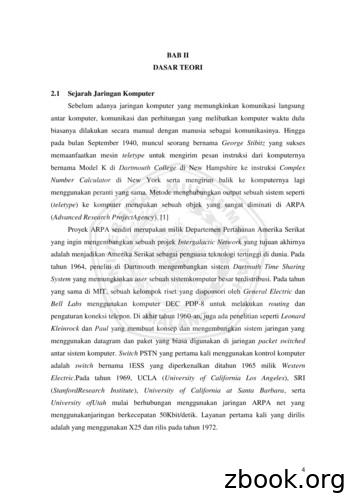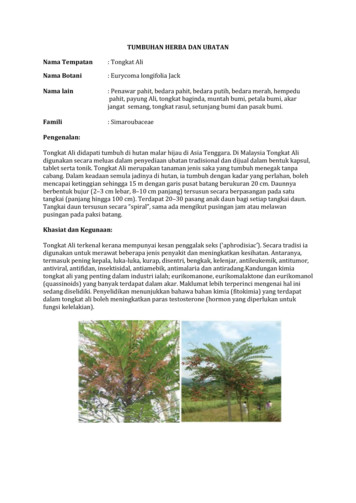Przewodnik Użytkownika Komputerów Dell OptiPlex GX620
Przewodnik użytkownika komputerów Dell OptiPlex GX620Komputer w obudowie typu mini-wieżaKomputer w obudowie typu DesktopKomputer w obudowie typu SFF (Small Form Factor)Komputer w obudowie typu USFF (Ultra Small Form Factor)
Powrót do spisu treściFunkcje zaawansowaneDell OptiPlex GX620Przewodnik użytkownikaDziałanie technologii LegacySelectŁatwość zarządzaniaBezpieczeństwoOchrona hasłemProgram konfiguracji systemuRozruch z urządzenia USBUsuwanie zapomnianych hasełUsuwanie ustawień CMOSTechnologia Hyper-ThreadingZarządzanie energiąDziałanie technologii LegacySelectTechnologia LegacySelect udostępnia w pełni zintegrowane, czę ściowo zintegrowane lub nie zintegrowane rozwiązania oparte na powszechnie używanychplatformach, obrazach dysków twardych i procedurach pomocy technicznej. Administrator uzyskuje możliwość sterowania za pośrednictwem programukonfiguracji systemu, programu Dell OpenManage IT Assistant lub indywidualnej integracji fabrycznej wykonywanej przez firmę Dell.Technologia LegacySelect umożliwia administratorom elektroniczne włączanie lub wyłączanie złączy i nośników danych, w tym złączy szeregowych i USB, złączyrównoległych, napędów dyskietek, gniazd PCI i myszy PS/2. Wyłączone złącza i nośniki danych zwalniają zasoby. Do uwzględnienia zmian konieczne jestponowne uruchomienie komputera.Łatwość zarządzaniaFormat ASF (Alert Standard Format)ASF jest standardem zarządzania DMTF określającym sposób powiadamiania alertami „przed uruchomieniem systemu operacyjnego“ lub „bez systemuoperacyjnego“. Standard został zaprojektowany w celu generowania alertu dotyczącego potencjalnego zagrożenia zabezpieczeń lub błędów, gdy systemoperacyjny jest w trybie uśpienia lub komputer jest wyłączony. Technologia ASF została zaprojektowana w celu zastąpienia wcześniejszych technologiipowiadamiania działających bez systemu operacyjnego.Ten komputer obsługuje następujące alerty ASF w wersji 1.03 i 2.0 oraz możliwości pracy zdalnej:OstrzeżenieOpisChassis: Chassis Intrusion (Otwarcie obudowy) — Physical Security Violation (Fizycznenaruszenie bezpieczeństwa)/Chassis Intrusion (Otwarcie obudowy) — Physical Security ViolationEvent Cleared (Usunięto zdarzenie fizycznego naruszenia bezpieczeństwa)Obudowa komputera z zainstalowaną funkcjąochrony przed otwarciem została otwarta lub alertnaruszenia obudowy został usunięty.CPU Emergency Shutdown Event (Awaryjne wyłączenie)Temperatura procesora jest zbyt wysoka i zasilaniezostało odcięte.Cooling Device: Generic Critical Fan Failure/Generic Critical Fan Failure Cleared (Urządzeniechłodzące: Ogólna krytyczna awaria wentylatora/Ogólna krytyczna awaria wentylatora zostałausunięta)Prędkość wentylatora (obr./min) przekraczawartość graniczną lub problem z prędkościąwentylatora (obr./min) został rozwiązany.Temperatura: Generic Critical Temperature Problem/Generic Critical Temperature ProblemCleared (Temperatura: Ogólny krytyczny problem dotyczący zbyt wysokiej temperatury/Ogólnykrytyczny problem dotyczący zbyt wysokiej temperatury został rozwiązany)Temperatura komputera przekracza wartośćgraniczną lub problem ze zbyt wysoką temperaturązostał rozwiązany.Battery Low (Niski poziom naładowania baterii)Bateria systemowa osiągnęła napięcie 2,2 V lubniższe.Więcej informacji na temat wdrażania technologii ASF firmy Dell można znaleźć w Przewodnikach ASF User's Guide (Przewodnik użytkownika ASF) i ASFAdministrator's Guide (Przewodnik administratora ASF), dostępnych w witrynie pomocy technicznej firmy Dell w sieci Web pod adresem support.euro.dell.com.Asystent Dell OpenManage IT AssistantAsystent IT Assistant konfiguruje komputery i inne urządzenia w sieci korporacyjnej, zarządza nimi i monitoruje je. Asystent IT Assistant zarządza zasobami,konfiguracjami, zdarzeniami (alertami) i zabezpieczeniami w komputerach wyposażonych w standardowe oprogramowanie do zarządzania. Obsługujenarzędzia zgodne ze standardami przemysłowymi SNMP, DMI i CIM.Użytkownik komputera ma do dyspozycji narzędzia Dell OpenManage Client Instrumentation, oparte na technologii DMI i CIM. Informacje dotyczące asystentaIT Assistant można znaleźć w przewodniku Dell OpenManage IT Assistant User's Guide (Przewodnik użytkownika asystenta Dell OpenManage IT Assistant)dostępnym w witrynie pomocy technicznej firmy Dell pod adresem support.euro.dell.com.Program Dell OpenManage Client InstrumentationNarzędzia Dell OpenManage Client Instrumentation to oprogramowanie umożliwiające zdalne zarządzanie takimi programami jak IT Assistant w celu
wykonania następujących zadań:lUzyskanie informacji na temat komputera, np. o liczbie procesorów i używanym systemie operacyjnym.lMonitorowanie stanu komputera, np. alertów termicznych z czujników temperatury lub alertów awarii dysku twardego z urządzeń pamięci masowej.lZmiana stanu komputera, np. aktualizacja systemu BIOS lub zdalne wyłączanie komputera.Zarządzany system to taki, na którym zainstalowane są narzędzia Dell OpenManage Client Instrumentation w sieci z asystentem IT Assistant. Informacjedotyczące narzędzi Dell OpenManage Client Instrumentation można znaleźć w przewodniku Dell OpenManage Client Instrumentation User's Guide (Przewodnikużytkownika narzędzi Dell OpenManage Client Instrumentation) dostępnym w witrynie pomocy technicznej firmy Dell pod adresem support.euro.dell.com.BezpieczeństwoWykrywanie naruszenia obudowyUWAGA: Jeśli hasło administratora jest włączone, jego znajomość jest niezbędna, aby zmienić ustawienie opcji Chassis Intrusion (Naruszenieobudowy).Ta funkcja, jeśli jest zainstalowana i włączona, wykrywa otwarcie obudowy i powiadamia o nim użytkownika. Aby zmienić ustawienie opcji Chassis Intrusion(Naruszenie obudowy):1.Uruchom program konfiguracji systemu.2.Naciśnij klawisz dolnej strzałki, aby wejść w opcję System Security (Bezpieczeństwo systemu).3.Naciśnij Enter aby uzyskać dostęp do menu System Security (Bezpieczeństwo systemu).4.Za pomocą klawisza strzałki w dół przejdź do opcji Chassis Intrusion (Naruszenie obudowy).5.Naciśnij klawisz Enter , aby wybrać ustawienie opcji.6.Ponownie naciśnij klawisz Enter po dokonaniu aktualizacji ustawienia opcji.7.Zapisz zmiany i zamknij program konfiguracji systemu.Ustawienia opcjilOn (Włączone) — Jeśli pokrywa komputera zostanie otwarta, ustawienie zostanie zmienione na Detected (Wykryte) i podczas następnego rozruchu pouruchomieniu komputera wyświetlony zostanie następujący komunikat alertu:Alert! Cover was previously removed. (Alarm! Pokrywa była zdejmowana).Aby zmienić ustawienie Detected (Wykryte), należy uruchomić program konfiguracji systemu. W pozycji Chassis Intrusion (Naruszenie obudowy) należynacisnąć klawisz strzałki w prawo lub w lewo, aby wybrać ustawienie Reset (Resetuj), a następnie wybrać ustawienie On (Włączone), On-Silent(Włączone — bez reakcji), lub Off (Wyłączone).llOn-Silent (Włączone — bez reakcji) (ustawienie domyślne) — Jeśli pokrywa komputera zostanie otwarta, ustawienie zostanie zmienione na Detected(Wykryte). Podczas następnego rozruchu po uruchomieniu komputera nie zostanie wyświetlony komunikat alertu.Off (Wyłączone) — Naruszenie obudowy nie jest monitorowane i nie są wyświetlane żadne komunikaty.Pierścień kłódki i gniazdo kabla zabezpieczającegoAby zabezpieczyć komputer, można zastosować jedną z następujących metod:lNależy użyć samej blokady lub wykorzystać jednocześnie blokadę, kabel zabezpieczający w kształcie pętli oraz pierścień blokady.Sama kłódka zabezpiecza komputer przed otwarciem.Kabel zabezpieczający owinięty wokół nieruchomego obiektu w połączeniu z kłódką uniemożliwia przeniesienie komputera bez zezwolenia.lNależy podłączyć do gniazda kabla zabezpieczającego komputera dostępne na rynku urządzenia zabezpieczające przed kradzież ą.UWAGA: Przed zakupem urządzenia zabezpieczającego przed kradzieżą należy upewnić się, czy pasuje ono do gniazda kabla zabezpieczającego wkomputerze.Urządzenia zabezpieczające przed kradzieżą składają się zwykle z odcinka metalowej linki, blokady z zamkiem i odpowiedniego klucza. Dokumentacjadostarczana z urządzeniem zawiera wskazówki dotyczące jego instalacji.
Ochrona hasłemPOUCZENIE: Hasła zapewniają ochronę danych przechowywanych w komputerze, jednak nie są niezawodne. Jeżeli dane wymagają większegopoziomu bezpieczeństwa, użytkownik jest odpowiedzialny za uzyskanie i stosowanie dodatkowych form ochrony, przykładowo programów doszyfrowania danych.System Password (Hasło systemowe)POUCZENIE: Jeżeli użytkownik zostawi bez nadzoru włączony komputer, w którym nie określono hasła systemowego, lub jeżeli użytkownik zostawikomputer bez kłódki, co umożliwia wyłączenie hasła przez zmianę ustawienia zworki, każdy będzie mógł uzyskać dostęp do danych przechowywanychna dysku twardym.Ustawienia opcjiNie można zmienić ani wprowadzić nowego hasła systemowego, jeżeli wyświetlana jest jedna z dwóch poniższych opcji:lSet (Ustawione) — Hasło systemowe zostało przypisane.lDisabled (Wyłączone) — Hasło systemowe wyłączono przez ustawienie zworek na płycie systemowej.Hasło systemowe można ustawić tylko wtedy, gdy wyświetlana jest poniższa opcja:lNot Set (Nieustawione) — Hasło dostępu do systemu nie zostało przypisane, a zworka na płycie systemowej znajduje się w położeniu aktywacji(ustawienie domyślne).Przypisywanie hasła systemowegoAby wyjść z pola bez przypisywania hasła systemowego, należy nacisnąć klawisz Tab lub kombinację klawiszy Shift Tab , aby przejść do następnegopola lub nacisnąć klawisz Esc w dowolnym momencie przed zakończeniem punktu 5.1.Wprowadź hasło systemowe i sprawdź, czy opcja Password Status (Stan hasła) jest ustawiona na Unlocked (Odblokowane).2.Zaznacz opcję System Password (Hasło systemowe) i naciśnij klawisz strzałki w lewo lub w prawo.Nagłówek opcji zmieni się na Enter Password (Wpisz hasło), po czym pojawi się puste 32-znakowe pole w nawiasie kwadratowym.3.Wpisz nowe hasło dostępu do systemu.Możesz wpisać do 32 znaków. Aby wymazać znak podczas wprowadzania hasła, wciśnij Backspace lub lewy klawisz strzałki. W haśle nie rozróżnia sięwielkości liter.Niektóre kombinacje klawiszy nie są dozwolone. Jeżeli zostanie wprowadzona jedna z takich kombinacji, głośnik wygeneruje krótki sygnał dźwiękowy.Znaki wpisywane z klawiatury (również znak spacji) są widoczne na ekranie w formie symboli.4.Naciśnij klawisz Enter .Jeżeli hasło dostępu do systemu liczy mniej niż 32 znaki, całe pole jest uzupełniane symbolami. Następnie nagłówek opcji zmienia się na VerifyPassword (Potwierdź hasło ) i pojawia się kolejne puste pole o rozmiarze 32 znaków w nawiasach kwadratowych.5.Aby potwierdzić hasło, wpisz je po raz drugi i naciśnij klawisz Enter .Ustawienie hasła zmienia się na Set (Ustawione).6.Następnie wyjdź z programu konfiguracji systemu.Ochrona hasłem zostanie włączona po ponownym uruchomieniu komputera.Wpisywanie hasła systemowegoPo uruchomieniu lub ponownym uruchomieniu komputera na ekranie pojawi się następujący komunikat.Jeżeli opcja Password Status (Stan hasła) jest ustawiona na Locked (Zablokowane):Type the password and press Enter .(Wpisz hasło i naciśnij Enter ).Jeżeli przypisano hasło administratora, komputer akceptuje to hasło jako zastępcze hasło systemowe.Jeżeli użytkownik wpisze nieprawidłowe lub niepełne hasło systemowe, na ekranie zostanie wyświetlony poniższy komunikat:** Incorrect password. **
(Nieprawidłowe hasło).Jeżeli użytkownik znowu wpisze nieprawidłowe lub niepełne hasło systemowe, na ekranie zostanie wyświetlony ten sam komunikat. Przy trzeciej i kolejnychpróbach wprowadzenia nieprawidłowego lub niepełnego hasła systemowego wyświetlony zostanie następujący komunikat:** Incorrect password. **(Nieprawidłowe hasło).Number of unsuccessful password attempts: 3(Liczba nieudanych prób wprowadzenia hasła: 3)System halted! Must power down.(System zatrzymany! Należy wyłączyć zasilanie).Nawet po wyłączeniu i włączeniu komputera po każdym wpisaniu nieprawidłowego lub niepełnego hasła systemowego wyświetlony zostanie powyższykomunikat.UWAGA: Aby zapewnić lepszą ochronę komputera przed nieupoważnionymi zmianami, można wykorzystać opcję Password Status (Stan hasła) wpowiązaniu z hasłem systemowym i hasłem administratora.Usuwanie lub zmienianie istniejącego hasła systemowego1.Przejdź do konfiguracji systemu.2.Zaznacz opcję Hasło systemowe i naciśnij klawisz Enter .3.Po pojawieniu się odpowiedniego komunikatu wpisz hasło systemowe.4.Dwukrotnie naciśnij klawisz Enter , aby skasować istniejące hasło systemowe. Wartość ustawienia zmienia się na Nie ustawione.Pojawienie się wartości Nie ustawione oznacza, że hasło systemowe zostało usunięte. Jeśli wartość Nie ustawione nie zostanie wyświetlona, wciśnijklawisze Alt b , aby ponownie uruchomić komputer, a następnie powtórz kroki 3 i 4.5.Aby przypisać nowe hasło, postępuj zgodnie z procedurą opisaną w punkcie „Przypisywanie hasła systemowego“.6.Wyjdź z konfiguracji systemu.Hasło administratoraUstawienia opcjiNie można zmienić ani wprowadzić nowego hasła administratora, jeżeli wyświetlana jest jedna z dwóch poniższych opcji:lSet (Ustawione) — Hasło administratora zostało przypisane.lDisabled (Wyłączone) — Hasło administratora wyłączono przez ustawienie zworek na płycie systemowej.Hasło administratora można ustawić tylko wtedy, gdy wyświetlana jest poniższa opcja:lNot Set (Nieustawione) — Hasło dostępu do systemu nie zostało przypisane, a zworka na płycie systemowej znajduje się w położeniu aktywacji(ustawienie domyślne).Przypisywanie hasła administratoraHasło administratora może być takie samo jak hasło systemowe.UWAGA: Jeżeli te dwa hasła są różne, hasła administratora można używać jako zastępczego hasła systemowego. Natomiast hasła systemowego niemożna używać zamiast hasła administratora.1.Uruchom program konfiguracji systemu i sprawdź, czy opcja Admin Password (Hasło administratora) jest ustawiona na Not Set (Nieustawione).2.Zaznacz opcję Admin Password (Hasło administratora) i naciśnij klawisz strzałki w lewo lub w prawo.Zostanie wyświetlony monit o wpisanie i potwierdzenie hasła. Na znaki niedozwolone komputer reaguje sygnałem dźwiękowym.3.Wpisz, a następnie potwierdź hasło.Po potwierdzeniu hasła ustawienie opcji Admin Password (Hasło administratora) zmieni się na Set (Ustawione). Przy następnym uruchomieniuprogramu konfiguracji systemu zostanie wyświetlony monit o podanie hasła administratora.4.Następnie wyjdź z programu konfiguracji systemu.
Zmiana hasła administratora zaczyna obowiązywać od razu (nie jest wymagane ponowne uruchomienie komputera).Działanie komputera z włączonym hasłem administratoraPo uruchomieniu programu konfiguracji systemu zaznaczona jest opcja Admin Password (Hasło administratora) i wyświetlany jest monit o wpisanie hasła.Jeżeli użytkownik nie wpisze prawidłowego hasła, możliwe będzie przeglądanie, ale nie modyfikacja opcji konfiguracji systemu.UWAGA: Aby zapewnić ochronę hasła systemowego przed nieupoważnionymi zmianami, można wykorzystać opcję Password Status (Stan hasła) wp ołączeniu z opcją Admin Password (Hasło administratora).Usuwanie lub zmiana bieżącego hasła administratoraAby zmienić bież ące hasło administratora, należy znać to hasło.1.Uruchom program konfiguracji systemu.2.Po wyświetleniu monitu wpisz hasło administratora.3.Zaznacz opcję Admin Password (Hasło administratora) i za pomocą klawisza strzałki w lewo lub w prawo usuń istniejące hasło administratora.Ustawienie zostanie zmienione na Not Set (Nieustawione).Aby przypisać nowe hasło administratora, należy wykonać czynności opisane w sekcji „Przypisywanie hasła administratora“.4.Następnie wyjdź z programu konfiguracji systemu.Wyłączanie zapomnianego hasła i ustawianie nowego hasłaAby ponownie ustawić hasło systemowe i/lub administratora, patrz „Usuwanie zapomnianych haseł“.Program konfiguracji systemuPrzeglądZ programu konfiguracji systemu można korzystać:lAby zmienić informacje na temat konfiguracji systemu po dodaniu, zmianie lub usunięciu dowolnego sprzętulW celu ustawienia lub zmiany opcji określanych przez użytkownika, np. hasła systemowegolDo uzyskiwania informacji na temat aktualnej ilości pamięci lub ustawiania typu zainstalowanego dysku twardegoPrzed korzystaniem z programu konfiguracji systemu zaleca się zapisać informacje wyświetlane na ekranie tego programu, aby można je było wykorzystać wprzyszłości.Uruchamianie programu konfiguracji systemu1.2.Włącz lub uruchom ponownie komputer.Gdy zostanie wyświetlone logo DELL , naciśnij natychmiast klawisz F2 .Jeśli nie zdą żysz nacisnąć klawisza, zanim zostanie wyświetlone logo systemu operacyjnego, musisz poczekać do wyświetlenia pulpitu Microsoft Windows . Wtedy zamknij system operacyjny i spróbuj ponownie.Ekrany programu konfiguracji systemuNa ekranie programu konfiguracji systemu wyświetlane są aktualne lub modyfikowalne informacje na temat konfiguracji komputera. Informacje na ekranie sązorganizowane w trzech obszarach: lista opcji, pole aktywnych opcji oraz funkcje klawiszy.Options list (Lista opcji) — Pole to pojawia się po lewej stronie okna programu konfiguracjisystemu. Jest to pole przewijane z listą opcji, które określają konfigurację komputera, wtym zainstalowany sprzęt, ustawienia oszczędzania energii i funkcje bezpieczeństwa.Option Field (Pole opcji) — To pole zawiera informacje natemat każdej opcji. W tym polu można przegląd ać i zmieniaćbież ące ustawienia.
Pole to można przewijać przy pomocy klawiszy strzałek do góry i do dołu. Jeśli opcja jestzaznaczona, Option Field (Pole opcji) wyświetla więcej informacji na temat tej opcji oraz jejbież ące i dostępne ustawienia.Aby zaznaczyć daną opcję, naciśnij prawy lub lewy klawiszstrzałki. Naciśnij klawisz Enter , aby aktywować wybranąopcję.Key Functions (Funkcje klawiszy) — To pole pojawia się podpolem Option Field (Pole opcji) i zawiera opisy klawiszy orazich funkcji w aktywnym polu programu konfiguracji systemu.Opcje konfiguracji systemuUWAGA: W zależności od komputera oraz zainstalowanych urządzeń, wymienione w tej sekcji pozycje mogą, ale nie muszą, pojawiać się na ekranie.System (Systemowe)System Info(Informacje osystemie)Zawiera nazwę komputera, wersję BIOS oraz znacznik usługi.CPU Info (Informacjeo jednostcecentralnej)Określa, czy procesor komputera obsługuje technologię Hyper-Threading oraz określa prędkość jednostki centralnej, prędkośćmagistrali, prędkość zegara oraz pamięć podręczną drugiego stopnia (L2).Memory Info(Informacje opamięci)Wyświetla ilość zainstalowanej pamięci, prędkość pamięci w komputerze, ilość pamięci graficznej, rozmiar pamięci podręcznejwyświetlania oraz tryb pracy kanału (podwójny lub pojedynczy).Date/Time (Data /Godzina)Wyświetla bież ące ustawienia daty i czasu.Boot sequence(Sekwencjarozruchowa)Komputer spróbuje przeprowadzić rozruch zgodnie z sekwencją urządzeń określoną na tej liście.Drives (Napędy)Diskette Drive (Napęddyskietek)Opcja ta włącza lub wyłącza napęd dyskietek. Dostępne ustawienia to Off (Wyłączony), Internal (Wewnętrzny), USB, oraz ReadOnly (Tylko do odczytu).Drive 0 throughDriven(Od napędu 0 donapędu n)Określa, włącza i wyłącza napędy podłączone do złączy SATA oraz IDE na płycie systemowej i podaje pojemności twardych dysków.UWAGA: Te opcje występują jako Drive 0 do Drive 3 (Napęd 0 do Napęd 3) dla komputerów w obudowach typu desktop, minitower i SFF oraz jako Drive 0 do Drive 5 (Napęd 0 do Napęd 5) dla komputerów w obudowach typu USFF.Module Bay (Wnękamodułowa)Włącza i wyłącza urządzenia we wnęce modułowej. Dostępne są opcje On (Włączone) i Off (Wyłączone). Ustawieniem domyślnymjest On (Włączone).UWAGA: Opcje konfiguracji USB Controller (Kontroler USB) i Diskette Drive (Napęd dyskietek) wpływają na działanieopcjonalnego napędu dyskietek we wnęce modułowej.Drive Controller(Kontroler napędu)Konfiguruje tryb działania szeregowego kontrolera ATA. Normal (Normalny) szeregowy kontroler ATA działa tylko w trybie pracy wewłasnym systemie rozkazów. Compatible (Zgodny) szeregowy kontroler ATA działa tylko w trybie kombinacji szeregowej /równoległej ATA.Error Reporting(Zgłaszanie błędów)Ustawienie to określa, czy błędy dysku twardego są z głaszane lub nie przy rozruchu systemu.SATA Operation (Trybdziałania SATA)Konfiguruje tryb działania zintegrowanego kontrolera dysku twardego.Normal (Normalny) — Kontroler dysku twardego jest skonfigurowany do pracy w trybie natywnym. Ten tryb zapewnia najwyżs ząwydajność i elastyczność napędu.Combination (Kombinacja) — Kontroler dysku twardego jest skonfigurowany do pracy w trybie kombinowanym. Ten tryb zapewniazgodność z niektórymi starszymi systemami operacyjnymi, które nie obsługują napędów SATA.Fabrycznie opcja ta jest ustawiona na wartość Normal (Normalny).UWAGA: Zmiana ustawień ma wpływ na kolejność wyświetlania napędów. Jednak zmiany te nie zostaną uwzględnione w systemiedo chwili ponownego rozruchu.
SATA Reporting(Raportowanie SATA)Określa, czy błędy napędu dla zintegrowanych napędów są z głaszane w ramach stanu systemu. Ta technologia stanowi częśćspecyfikacji SMART (Self-Monitoring Analysis and Reporting Technology).Dostępne są opcje On (Włączone) i Off (Wyłączone). Ustawienie domyślne to Off (Wyłączone).Onboard Devices (Wbudowane urządzenia)Integrated NIC(Wbudowana kartasieciowa)Kontroler interfejsu sieci (NIC) można ustawić w następujący sposób On (Włączony) (ustawienie domyślne), Off (Wyłączony) lubOn w/ PXE (Włączony w trybie PXE). Jeżeli aktywne jest ustawienie On w/PXE (Włącz z PXE) (dostępne tylko dla przyszłegoprocesu uruchamiania), komputer wyświetli monit o naciśnięcie klawiszy Ctrl Alt b . Naciśnięcie tej kombinacji klawiszyspowoduje wyświetlenie menu, które umożliwia wybranie metody dla rozruchu z serwera sieciowego. Jeśli na serwerze sieciowymnie ma dostępnej procedury rozruchowej, system podejmie próbę rozruchu z następnego urządzenia na liście sekwencjirozruchowej.Integrated Audio(Zintegrowana kartadźwiękowa)Włącza lub wyłącza wbudowany kontroler audio.LPT Port Mode (Trybportu LPT)Opcja ta ustawia tryb działania dla wbudowanego portu równoległego. Dostępne są następujące ustawienia: Off (Wyłączone), AT,PS/2 (ustawienie domyślne), EPP i ECP.llllAT — Port jest tak skonfigurowany, aby był zgodny z IBM AT.PS/2 — Port jest tak skonfigurowany, aby był zgodny z IBM PS/2.EPP — Port jest ustawiony do współpracy z protokołem EPP (Enhanced Parallel Port).ECP — Port jest ustawiony do współpracy z protokołem ECP (Extended Capability Port).LPT Port Address(Adres portu LPT)Opcja ta ustawia adres używany przez wbudowany port równoległy. Dostępne są ustawienia: 378h (ustawienie domyślne), 278hi 3BCh.PCI Slots (GniazdaPCI)Włącza lub wyłącza gniazda kart PCI.Serial Port #1 (Portszeregowy #1)Auto ustawienie domyślne — automatycznie konfiguruje złącze dla odpowiedniego przypisania (COM1 lub COM3).Serial Port #2 (Portszeregowy #2)Auto ustawienie domyślne — automatycznie konfiguruje złącze dla odpowiedniego przypisania (COM1 lub COM3). (Ustawienia tepojawiają się tylko, gdy zainstalowany jest opcjonalny adapter portu szeregowego).USBUrządzenia USB są wykrywane i obsługiwane w systemie operacyjnym, kiedy funkcja ta jest ustawiona na On (Włączone).USB Disable(Wyłączanie USB)Włącza lub wyłącza złącza USB na panelu przednim. Ustawieniem domyślnym jest On (Włączone). Aby wyłączyć złącza na paneluprzednim, należy ustawić wartość Off (Wyłączone).USB Controller(Kontroler USB)Włącza lub wyłącza wbudowany kontroler USB.Off (Wyłączony) — Kontroler USB jest wyłączony.On (Włączony) — Kontroler USB jest włączony.No Boot (Bez rozruchu) — Kontroler USB jest włączony, ale BIOS nie rozpozna urządzeń pamięci masowej podłaczonych do portuUSB.Fabrycznie opcja ta jest ustawiona na wartość On (Włączony).Front USB Ports(Przednie porty USB)Włącza i wyłącza porty USB na panelu przednim.Off — WyłączoneOn — WłączoneFabrycznie opcja ta jest ustawiona na wartość On (Włączony).LPT Port Mode (Trybportu LPT)Wybiera tryb pracy zintegrowanego portu równoległego.Off (Wyłączony) — port jest wyłączony.AT — port jest tak skonfigurowany, aby był zgodny z IBM AT.PS/2 — port jest tak skonfigurowany, aby był zgodny z IBM PS/2.EPP — udoskonalony port równoległy.ECP — protokół portu o rozszerzonych możliwościach.Fabrycznie opcja ta jest ustawiona na wartość PS/2.LPT Port Address(Adres portu LPT)Wybiera podstawowy adres we/wy zintegrowanego portu równoległego. Fabrycznie opcja ta jest ustawiona na wartość 378h.Video (Wideo)Primary Video(Grafika podstawowa)Ustawienie to określa podstawowy kontroler grafiki w sytuacji, gdy w komputerze obecne są dwa takie kontrolery.Video Memory Size(Rozmiar pamięciwideo)To ustawienie określa ilość pamięci dostępnej dla kontrolerów wideo.Performance (Wydajność)Hyper-Threading(Technologia HyperThreading)HDD Acoustic Mode(Tryb głośności dyskutwardego)Opcja ta pojawi się na liście Options List (Lista opcji), jeżeli komputer obsługuje technologię Hyper-threading.llllQuiet (Cichy) (ustawienie domyśłne) — Dysk twardy działa w najbardziej cichy sposób.Performance (Wydajność) — Dysk twardy działa w trybie największej szybkości.Bypass (Pomiń) — Komputer nie testuje i nie zmienia bież ących ustawień akustyki.Suggested (Sugerowany) — Dysk twardy pracuje z głośnością sugerowaną przez producenta dysku.
UWAGA: Przełączenie do trybu Performance (Wydajność) może spowodować, że dysk będzie pracował głośniej, natomiast niebędzie to miało wpływu na jego wydajność.Zmiana ustawień akustycznych nie zmienia obrazu dysku twardego.Security(Bezpieczeństwo)Sekcja ta zawiera dostępne opcje bezpieczeństwa systemu. Więcej informacji znajduje się w sekcji „Bezpieczeństwo“.Admin Password (Hasłoadministratora)Opcja ta ogranicza dostęp do programu konfiguracji systemu w taki sam sposób, jak opcja Hasło systemowe ogranicza dostęp dosystemu. Ustawienia opcji to Set (Ustawione), Not set (Nieustawione) oraz Disabled (Wyłączone).Jeśli wybrana opcja to Set (Ustawione), hasło administratora zostało przypisane.Jeśli wybrana opcja to Not Set (Nieustawione), hasło administratora nie zostało przypisane i zworka hasła na płycie systemowejznajduje się w pozycji włączenia (ustawienie domyślne).Jeśli wybrana opcja to Disabled (Wyłączone), hasło administratora wyłączono przez ustawienie zworek na płycie systemowej.Aby wyłączyć hasło administratora, należy po monicie wpisać hasło i nacisnąć klawisze Ctrl Enter .System Password(Hasło systemowe)Wyświetla bież ący stan funkcji bezpieczeństwa hasła systemu i umożliwia przypisane i weryfikację nowego hasła systemowego.Ustawienia opcji to Set (Ustawione), Not set (Nieustawione) oraz Disabled (Wyłączone).Jeśli wybrana opcja to Set (Ustawione), hasło systemowe zostało przypisane.Jeśli wybrana opcja to Not Set (Nieustawione), hasło systemowe nie zostało przypisane i zworka hasła na płycie systemowejznajduje się w pozycji włączenia (ustawienie domyślne).Jeśli wybrana opcja to Disabled (Wyłączone), hasło systemowe wyłączono przez ustawienie zworek na płycie systemowej.Aby wyłączyć hasło systemowe, należy wpisać hasło po znaku zgłoszenia i nacisnąć klawisze Ctrl Enter .Drive Password (Hasłonapędu)Hasło to należy ustawić, aby nie dopuścić nieupoważnionych użytkowników do korzystania z dysku twardego.UWAGA: Opcja jest wyświetlana dla każdego zainstalowanego dysku twardego, który obsługuje hasła dysku. Jeśli nie ma dyskówtwardych, które obsługują hasła, ta opcja nie zostanie wyświetlona.ModBay Password(Hasło ModBay)Hasło to należy ustawić, aby uniemożliwić nieuprawnionym użytkownikom uzyskanie dostępu do dysku twardego zainstalowanegowe wnęce modułowej.UWAGA: Opcja ta jest wyświetlana tylko wtedy, gdy we wnęce modułowej jest zainstalowany dysk twardy, który obsługuje hasładysku. Ta opcja nie będzie wyświetlana, jeśli we wnęce modułowej nie został zainstalowany dysk twardy lub jeśli zainstalowanydysk nie obsługuje haseł.Password Changes(Zmiany hasła)Opcja ta blokuje pole hasła systemowego przy pomocy hasła administratora. Kiedy pole to jest zablokowane, opcja wyłączaniaochrony hasłem po naciśnięciu klawiszy Ctrl Enter przy rozruchu komputera nie jest już dostępna.Intrusion Alert(Alarm naruszeniaobudowy)Kiedy opcja ta jest zainstalowana i aktywna, informuje użytkownika, podczas kolejnego rozruchu komputera, że jego pokrywazostała otwarta. Ustawienia to On (Włączone), On-Silent (Włączone — bez reakcji) (ustawienie domyślne) i Off (Wyłączone).Intrusion Status(Stan naruszeniaobudowy)Opcja ta pojawia się w programie konfiguracji systemu tylko, gdy nastąpiło naruszenie obudowy komputera. Ustawienia opcji toClear (Wyczyść) i Detected (Wykryte) (ustawienie domyślne). Wybierz wartość Clear (Wyczyść), aby wyzerować stan funkcjinaruszenia obudowy.TPM Security(Zabezpieczenie TPM)Kontroluje urządzenie zabezpieczające TPM.Off (Wyłączone) — Urządzenie zabezpieczające TPM jest Wyłączone.On (Włączone) — Urządzenie zabezpieczające TPM jest Włączone.Fabrycznie opcja ta jest ustawiona na wartość Off (Wyłączone).Power Management (Zarządzanie energią)AC Recovery(Przywróceniezasilania)Określa sposób działania, gdy w komputerze zostanie przywrócone zasilanie.Auto Power On(Automatycznewłączanie)Ustawia godzinę i dni tygodnia, kiedy komputer będzie się włączać automatycznie. Użytkownik ma do wyboru opcje Everyday(Codziennie) lub Weekdays (W dni tygodnia). Fabrycznie opcja ta jest ustawiona na wartość Off (Wyłączone).Funkcja ta nie działa, jeżeli komputer został wyłączony za pomocą listwy zasilającej lub filtra przeciwprzepięciowego.Auto Power Time (Czasautomatycznegowłączania)Ustawia dokładną godzinę, kiedy komputer będzie się włączać automatycznie. Czas odmierzany jest w formacie 24-godzinnym(godzina:minuty). Czas uruchomienia można zmienić, naciskając klawisze strzałek w prawo lub w lewo w celu zwiększenia lubzmniejszenia wartości w polu daty i godziny.Ustawienia tego należy używać w połączeniu z funkcją Auto Power On (Automatyczne włączanie).Low Power Mode (Trybniskiego poboruenergii)Kiedy wybrany jest tryb Low Power Mode (Niski pobór energii), zdalne wybudzenie komputera ze stanu Hibernate (Hibernacja)lub Off (Wyłączone) nie będzie dostępne bez dodatkowej karty NIC.UWAGA: Ustawienie to ma wpływ tylko na zintegrowany kontroler sieciowy.Remote Wa
dzia Dell OpenManage Client Instrumentation, oparte na technologii DMI i CIM. Informacje dotycz ce asystenta IT Assistant mo *na znale (ü w przewodniku Dell OpenManage IT Assistant User's Guide (Przewodnik u *ytkownika asystenta Dell OpenManage IT Assistant) dost pnym w witrynie pomocy technicznej firmy Dell pod adresem support.euro.dell.com .
Bab 1 Pengantar Organisasi Komputer. Berisi penjelasan tentang organisasi komputer, perbedaan utama organisasi komputer dengan arsitektur komputer, struktur dan fungsi utama komputer, konsep dasar operasi komputer, dan garis besar dari buku yang dipelajari. Bab 2 Evolusi dan Kinerja Komputer
organisasi komputer dengan arsitektur komputer, struktur dan fungsi utama komputer, konsep dasar operasi komputer, dan garis besar dari buku yang dipelajari. Bab 2 Evolusi dan Kinerja Komputer Berisi penjelasan tentang sejarah teknologi komputer, trend teknologi yang telah membuat unjuk kerja yang menjadi fokus rancangan sistem
1.2 Jaringan Komputer dan Sistem Terdistribusi Sebelum jaringan komputer popular, user komputer pernah mengenal sistem terdistribusi. Terdapat hal yang cukup membingungkan dalam pemakaian istilah jaringan komputer dan sistem terdistribusi (distributed system). Persamaannya adalah keduanya merupakan sekumpulan komputer yang saling terkoneksi dengan
Politeknik Telkom Praktikum Jaringan Komputer 2 Pengenalan Jaringan Komputer dan Pengkabelan 1.1 Dasar Teori Jaringan komputer adalah sebuah sistem yang terdiri atas komputer dan perangkat jaringan lainnya yang bekerja bersama-sama untuk mencapai suatu tujuan yang sama. Tujuan dari jaringan komputer adalah:
Modul 01 Arsitektur Komputer By Umar Muhammad, ST Page 1 BAB I Pengantar Organisasi Komputer Kuliah ini membahas tentang struktur dan fungsi komputer. Setelah melalui perkuliahan ini diharapkan dapat memahami sifat dan karakteristik sistem-sistem komputer yang berkembang saat ini.
Mahasiswa mampu menjelaskan tentang organisasi komputer 2. Mahasiswa mampu menjelaskan perbedaan utama organisasi dan arsitektur komputer . mekanisme I/O(Input/output), dan teknik untuk pengalamatan memori. Organisasi Komputer merujuk pada unit-unit operasional beserta interkoneksi antar . Arsitektur Komputer lebih cenderung pada kajian .
Sejarah Jaringan Komputer Sebelum adanya jaringan komputer yang memungkinkan komunikasi langsung antar komputer, komunikasi dan perhitungan yang melibatkan komputer waktu dulu . tentang konsep direktori ini, saya akan mencontohkan model seperti gambar berikut : . Arsitektur Sistem SSO memiliki dua bagian utama yaitu agent yang berada di web .
TUMBUHAN HERBA DAN UBATAN . Nama Tempatan: Tongkat Ali . Nama Botani: Eurycoma longifolia Jack . Nama lain: Penawar pahit, bedara pahit, bedara putih, bedara merah .